经验直达:
- 怎样将word中的文字移入文本框内
- word怎么添加文字
- word文档如何为页面添加文字
一、怎样将word中的文字移入文本框内
将word文档内的文字移到文本框的方法如下:
1、通过桌面快捷方式或搜索来打开word文档 。
【word怎么添加文字 怎样将word中的文字移入文本框内】
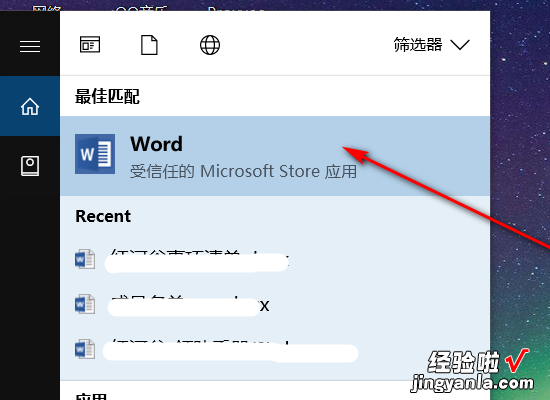
2、在随后打开的界面左侧点击需要将文字移动到文本框中的文档 。
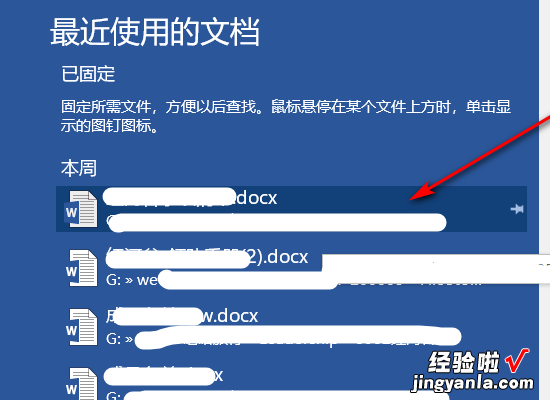
3、在打开的文档中使用键盘快捷键“Ctrl A”全选所有文字,随后按“Ctrl C”复制文字 。

4、随后点击word文档界面上方的“插入”按钮,随后点击右侧的“文本框”按钮 , 在弹出的菜单中点击“简单文本框” 。
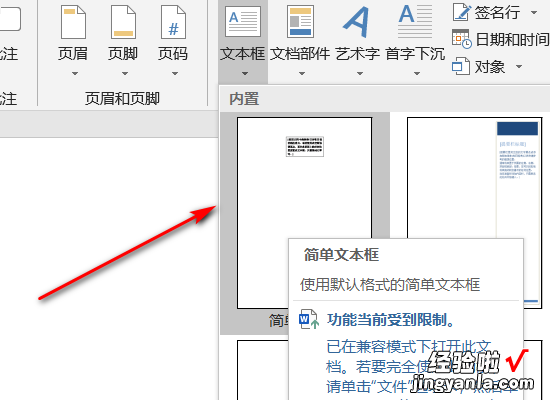
5、最后将刚才复制的文字粘贴到文本框中即可完成操作 。
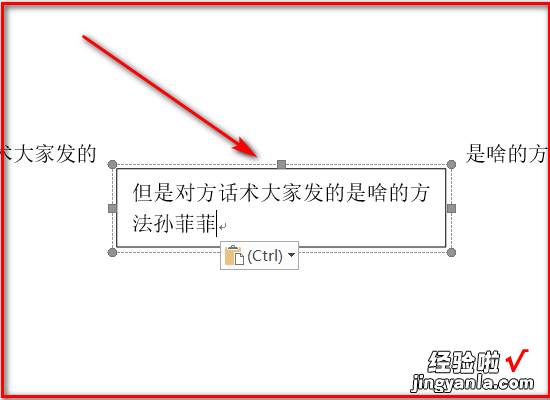
二、word怎么添加文字
假设现在想要在下图的笔记本上添加文字注释:工作笔记
?
01
依次点击菜单栏的“插入”菜单、“插图”选项卡位置的“形状”、文本框形状(或者竖排文本框,根据实际需要选择) 。
?
02
在目标位置放置文本框,并在文本框中输入所需文字注释 。
如下图所示:
在笔记本位置放置文本框,并输入:工作笔记 。
可在“开始”菜单下的“字体”选项卡修改文本框中文字的字体、大小、颜色等设置 。
?
03
鼠标选中文本框,菜单栏将增加显示一个菜单:形状格式 。
在“形状格式”菜单 – “形状样式”选项卡位置 , 可以将文本框修改为透明填充、无外部轮廓 。
(1) 在“形状填充”下拉选项中选择:无填充,即可将文本框设置为透明色背景 。
(2) 在“形状轮廓”下拉选项中选择:无轮廓,即可去除文本框的外部轮廓显示 。
?
?
设置修改之后的效果如下所示:
?
类似的,还可以根据需要,仿照添加文本框的方式 , 添加一些矩形、圆角矩形、椭圆等形状将目标位置框选起来,添加箭头 , 并将外框修改为“无填充”,设置外框和箭头的轮廓颜色、粗细等 , 使得图片指示信息更加突出分明 。
?
?
小
三、word文档如何为页面添加文字
插入文本框就可以
方法1
1、打开word 。
2、点击软件上方的“插入”选项卡;
3、找到下方的“插图”工具栏组 , 选择工具栏组中的“形状”按钮
4、在弹出的下拉列表中找到“基本形状”栏,找到“文本框”工具,如果要插入“竖向的文本框”,我们找到边上的”垂直文本框”用鼠标左键单击该工具即可;
5、回到word编辑区,光标变成十字形,在空白处单击 , 按钮鼠标左键不放,拖动,释放鼠标 , 可以绘制出一个“文本框”;如下图 , 这时我们就可以在文本框内输入文字了 。
6、通过调节形状周边的控制点,可以改变形状的大?。?。此时系统自动切换到形状格式选项卡,可以设置形状的线条颜色,粗细,样式,填充颜色等进行设置
方法2
1、打开word;
2、点击软件上方的“插入”选项卡;
3、找到下方的“文本”工具栏组,选择工具栏组中的“文本框”按钮
4、点击下三角,可以看到一些内置的文本框样式模板,我们可以进行选择,也可以选择方法一中的文本框 。
